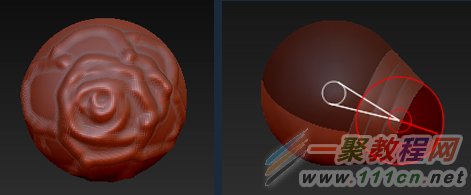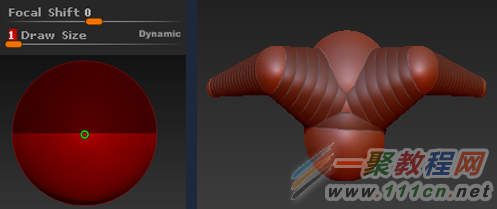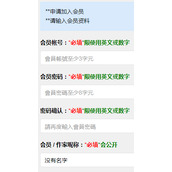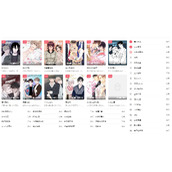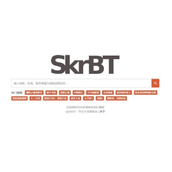ZBrush使用Z球建模方法 怎么建模
1、ZSphere[Z球]是ZBrush®独特的建模方式,这种建模方式与传统多边形建模方式有很大的不同,传统建模方式主要是以调整模型的点、边、面来改变物体造型的;而ZSphere[Z球]建模方式则是以大小不一的球体与球链组合成模型,通过对它们的调整来实现物体基本形态的搭建,然后再转换为网格物体进行细节雕刻,最终生成电影级别的模型,这种建模方式更具人性化,主要体现在便于调节、形体概括能力强,以及工作效率高等方面,所以ZSphere建模已然成为了一种趋势,本文将以一个小案例对Z球的创建与使用流程详细说明。
2、单击Light Box,选择默认的蚊子模型,在视图文档中拖拽出来,按T键进入编辑模式,按下Shift+A键,模型的Z球就显示出来了,如图所示。
3、Z球是可以随意调整的,切换[绘制]命令为[移动]命令,改变Z球的造型,如图所示。是不是很神奇,下面来看看Z球是如何创建的。
4、在Tool[工具]菜单中选择ZSphere[Z球]工具,如图所示。
5、在画面中按住鼠标左键并拖拽,按T键或者顶部工具架上的Edit[编辑]按钮,进入编辑模式,与之前不同的是,如果是网格模型,使用绘制功能可以改变造型的形态,而Z球不同,使用绘制功能在拖拽时,将为Z球添加新的末端,如图所示。
6、在创建Z球之前需要注意,可以提前将顶部工具架上的Draw Size[绘制大小]降低至1,避免在操作中影响到不想改变的Z球,如果想得到左右对称的造型,请按下X键,这是发现绘制目标点变成了两个,这就说明以X轴绘制中心进行双方向同时绘制,此时拖动鼠标左键进行绘制可同时产生两个Z球,可以非常方便地得到左右对称的造型,如图所示。
7、如果需要把模型的整个形态变得更加细致一些,可以按下键盘上的A键,预览生成的多边形网格物体,将笔刷调大就可以对网格模型进行绘制和调整,再次按下A键之后,还原Z球编辑状态,并且可以继续添加新的Z球末端,经过反复操作就可以达到复杂的形态,如图所示。
8、 从这里我们看出使用Z球可以非常方便地创建模型基本形态,得到非常丰富的编辑结果.
相关文章
精彩推荐
-
 下载
下载疯狂医院达什医生中文版(Crazy Hospital)
模拟经营 疯狂医院达什医生中文版(Crazy Hospital)疯狂医院达什医生最新版是一款医院模拟经营类游戏,逼真的场景画
-
 下载
下载宝宝庄园官方版
模拟经营 宝宝庄园官方版宝宝庄园官方版是一款超级经典好玩的模拟经营类型的手游,这个游
-
 下载
下载桃源记官方正版
模拟经营 桃源记官方正版桃源记是一款休闲娱乐类的水墨手绘风格打造的模拟经营手游。玩家
-
 下载
下载长途巴士模拟器手机版
模拟经营 长途巴士模拟器手机版长途巴士模拟器汉化版是一款十分比真好玩的大巴车模拟驾驶运营类
-
 下载
下载房东模拟器最新版2024
模拟经营 房东模拟器最新版2024房东模拟器中文版是一个超级有趣的模拟经营类型的手游,这个游戏